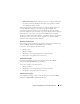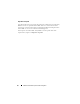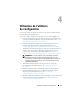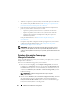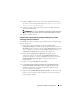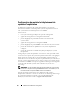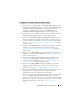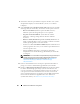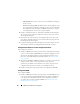Users Guide
Utilisation de l'utilitaire de configuration
57
Configuration de matériel et flux de déploiement SE
Pour déployer le système d'exploitation sur une collection :
1
À partir de la console ConfigMgr, sous
Computer Management
(Gestion
de l'ordinateur)
→
Collections
,
effectuez un clic droit sur
Managed Dell
Lifecycle Controllers (OS Unknown)
(Contrôleurs Dell Lifecycle
Controller gérés (SE inconnu)) et sélectionnez
Dell Lifecycle
Controller
→
Launch Config Utility
(Lancer l'utilitaire de Config).
2
Depuis l'utilitaire de configuration Lifecycle Controller Dell, sélectionnez
Deploy Operating System
(Déployer le système d'exploitation).
3
Sélectionnez
Update Firmware from a Dell Repository
(Mettre à jour le
micrologiciel depuis un espace de stockage Dell) si vous désirez mettre à
jour le micrologiciel sur l'ensemble des systèmes. Pour plus d'informations,
voir
Mise à jour du micrologiciel au cours du déploiement du SE. Cliquez
sur
Next
(Suivant).
4
Sélectionnez
Configure Hardware
(Configurer le matériel) si vous désirez
modifier les paramètres du matériel. Pour plus d'informations, voir
Configuration du matériel au cours du déploiement du SE. Cliquez sur
Next
(Suivant).
5
Sélectionnez
Configure RAID
(Configurer le RAID) pour configurer le
RAID sur les serveurs. Pour plus d'informations, voir
Configuration RAID.
Cliquez sur
Next
(Suivant).
6
Sélectionnez
Configure network adapter
(Configurer l'adaptateur de
réseau) si vous désirez appliquer le profil d'adaptateur de réseau à la
collection. Pour plus d'informations, voir
Application d'un profil NIC ou
CNA à une collection. Cliquez sur
Next
(Suivant).
7
Sélectionnez
Configure iDRAC
(Configurer l'iDRAC) si vous désirez
appliquer le profil de l'DRAC à la collection des systèmes. Pour plus
d'informations, voir
Application d'un profil iDRAC à une collection.
8
Sélectionnez
Do not deploy operating system
(Ne pas déployer le système
d'exploitation) sur l'écran d'annonce si vous souhaitez ignorer le
déploiement du système d'exploitation sur la collection.
Dans ce cas, le bouton
Next
(Suivant) est désactivé et il vous est possible
de cliquer sur
Reboot targeted collection
(Redémarrer la collection
ciblée). Les sélections que vous avez faites au cours des étapes précédentes
déterminent les tâches de configuration de matériel et il vous est possible
d'afficher l'état des tâches activées dans
Task Viewer (Visualiseur
de tâches).